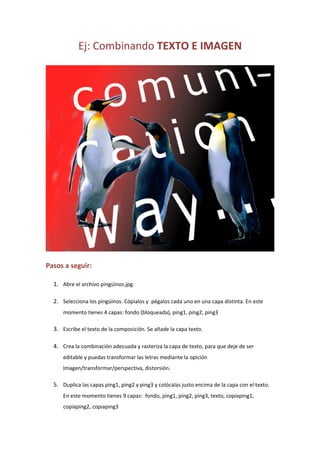
Ej texto imagen
- 1. Ej: Combinando TEXTO E IMAGEN Pasos a seguir: 1. Abre el archivo pingüinos.jpg. 2. Selecciona los pingüinos. Cópialos y pégalos cada uno en una capa distinta. En este momento tienes 4 capas: fondo (bloqueada), ping1, ping2, ping3 3. Escribe el texto de la composición. Se añade la capa texto. 4. Crea la combinación adecuada y rasteriza la capa de texto, para que deje de ser editable y puedas transformar las letras mediante la opición Imagen/transformar/perspectiva, distorsión. 5. Duplica las capas ping1, ping2 y ping3 y colócalas justo encima de la capa con el texto. En este momento tienes 9 capas: fondo, ping1, ping2, ping3, texto, copiaping1, copiaping2, copiaping3
- 2. 6. Quita la visualización a todas las capas menos a copiaping1, copiaping2, copiaping3 y elige en el Menú Capa Combinar Visibles. Ahora tienes 6 capas: fondo, ping1, ping2, ping3, texto, pingüinos. 7. A continuación selecciona el texto, e INVIERTE la selección 8. Teniendo la selección activa colócate en al capa pingüinos y crea una MASCARA DE CAPA (descubrir todas) 9. Con la herramienta PINCEL y usando el BLANCO/NEGRO trabaja la máscara hasta conseguir el efecto deseado FIN…………………………………………………………………………………………………………………………..
